Comment récupérer des photos après avoir nettoyé les cartes mémoire SD, MicroSD, CF?
Pour récupérer des photos après avoir nettoyé la carte SD, MicroSD, CF, vous avez besoin télécharger et installer le programme. Essayez d'enregistrer et d'installer le programme sur un lecteur logique à partir duquel vous n'aurez rien à récupérer. Utilisez un lecteur externe pour l'installation si nécessaire.
Spécifiez le disque avec des photos supprimées
Une fois lancé, le programme affiche une liste de lecteurs logiques et de supports de stockage physiques (disques durs externes et intégrés, cartes mémoire, etc.). Utilisez un lecteur de carte mémoire pour connecter la carte mémoire à votre ordinateur.
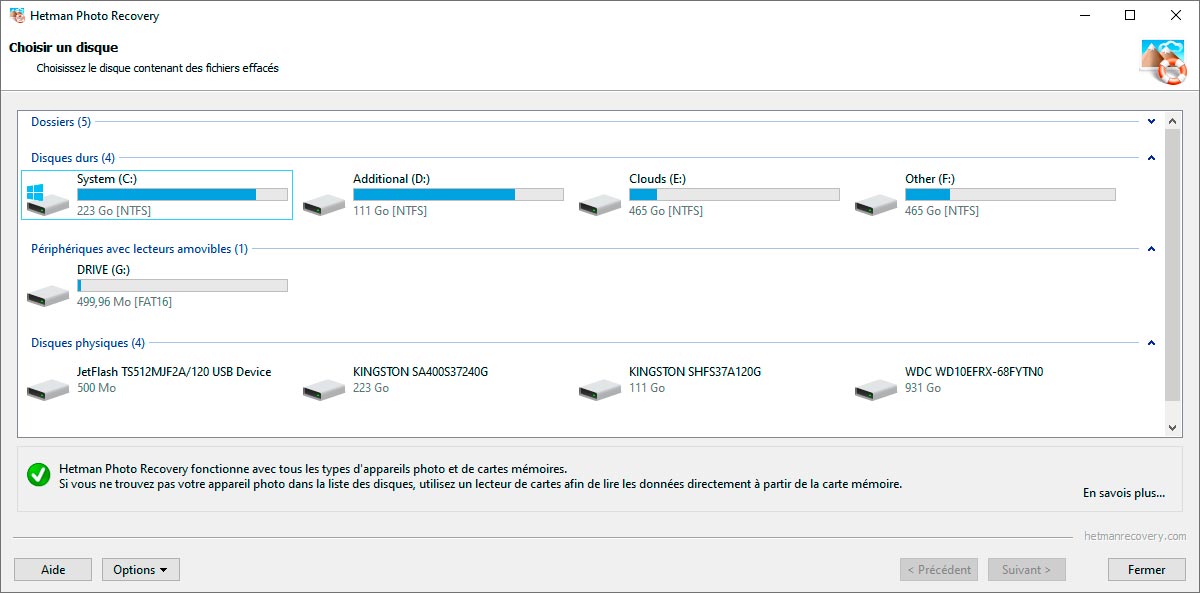
Sélectionnez le disque avec des photos perdues
Sélectionnez la partition logique ou le périphérique physique à partir duquel les photos ont été supprimées. Pour obtenir des informations de service sur un disque ou un périphérique, ouvrez le menu contextuel «Propriétés». Pour passer à l'étape suivante, cliquez sur «Suivant».
Recherche des partitions supprimées
Si vos photos sont perdues suite au formatage ou à la suppression de partitions, utilisez «Rechercher des disques». Spécifiez le support de stockage physique, le système de fichiers et l'emplacement approximatif de la partition distante, puis cliquez sur «Rechercher».
Les partitions trouvées seront ajoutées à la liste des disques et seront disponibles pour une récupération ultérieure des fichiers.
Image virtuelle
Vous pouvez créer une image virtuelle pour une récupération de données en toute sécurité. Pour créer une copie du disque, exécutez le menu contextuel «Sauvegarder le disque», puis spécifiez l'emplacement d'enregistrement du fichier et cliquez sur «Sauvegarder». Le programme peut compresser le fichier si nécessaire.
Utilisez le menu contextuel «Installer un disque» pour ajouter un disque au programme et poursuivre l'analyse.
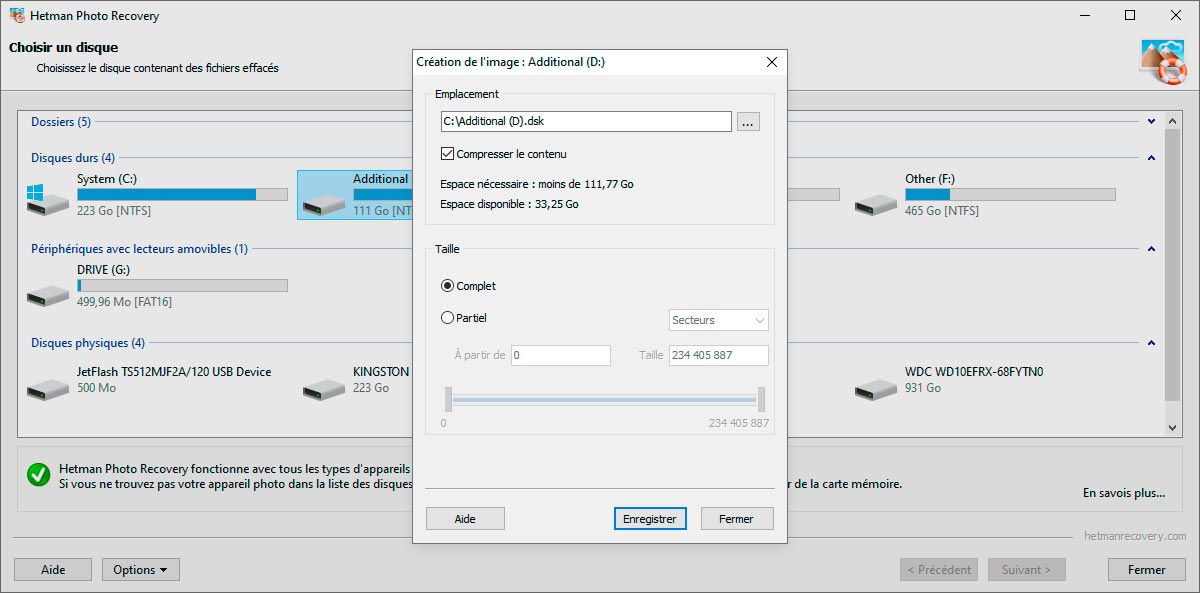
Choisissez une méthode de récupération de photos et filtrez les résultats
Précisez le type d'analyse qui sera utilisé pour récupérer les photos supprimées :
- Analyse rapide (recommandée). Cette méthode permet de restaurer non seulement le contenu du fichier, mais aussi ses attributs (nom, date de création et d'édition, l'emplacement sur le disque).
- Analyse complète. Cette méthode vous permet de récupérer beaucoup plus de fichiers supprimés. Cependant, le programme perdra tous les attributs du fichier (nom, date de création et d'édition, l'emplacement sur le disque) et ne restaurera que le «contenu» d'une partie des photos. Dans ce cas, le nombre maximum possible de fichiers et les informations de service sur les fichiers seront récupérés.
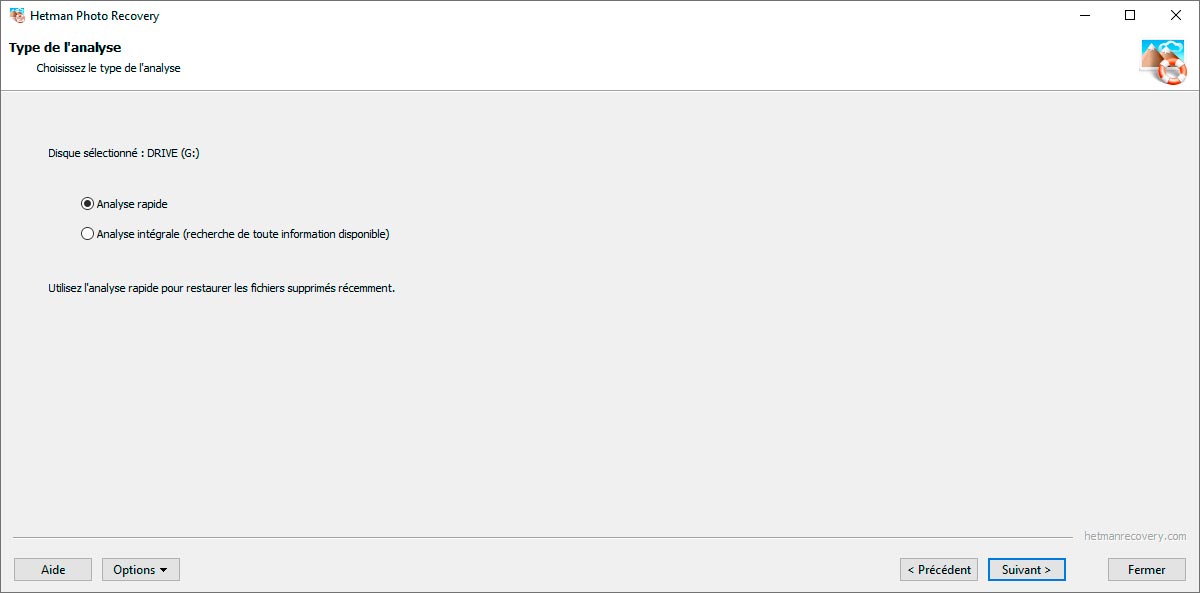
Filtrez les images récupérées
Pour réduire la liste des images récupérées, vous pouvez spécifier les paramètres selon lesquels le programme sélectionnera les fichiers. Si vous connaissez la taille approximative, le type de fichier, la date de création ou de modification des fichiers, fournissez-les au programme.
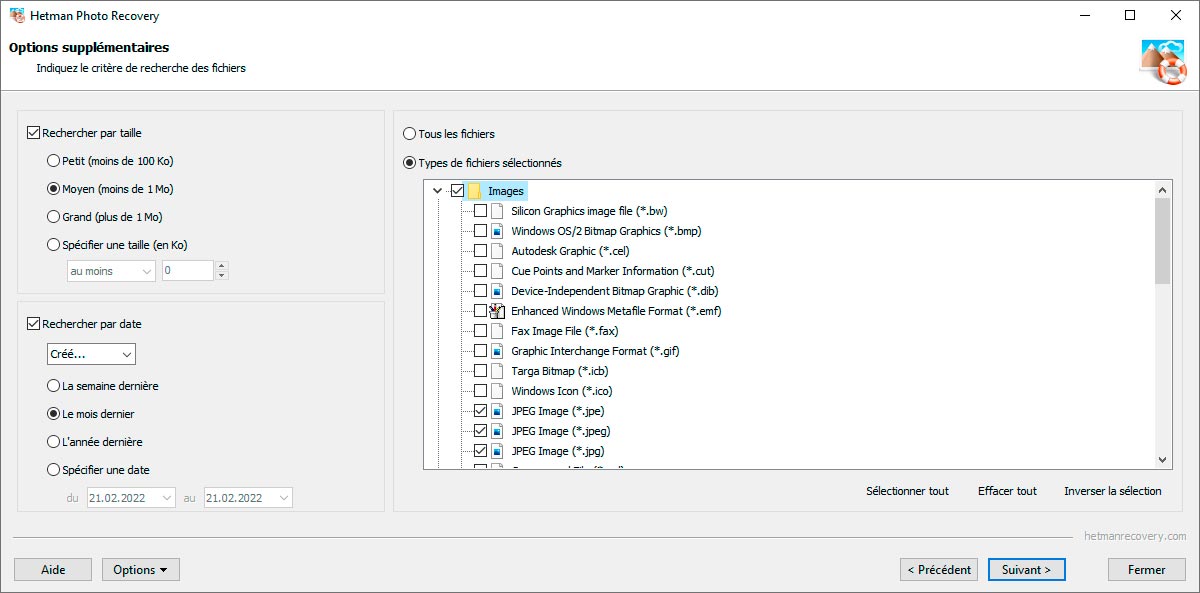
Consultez les photos récupérées
Le programme affiche les fichiers trouvés pour la récupération sous forme de petites images. Pour afficher la photo en taille réelle, double-cliquez sur l'image une fois le processus de numérisation terminé.
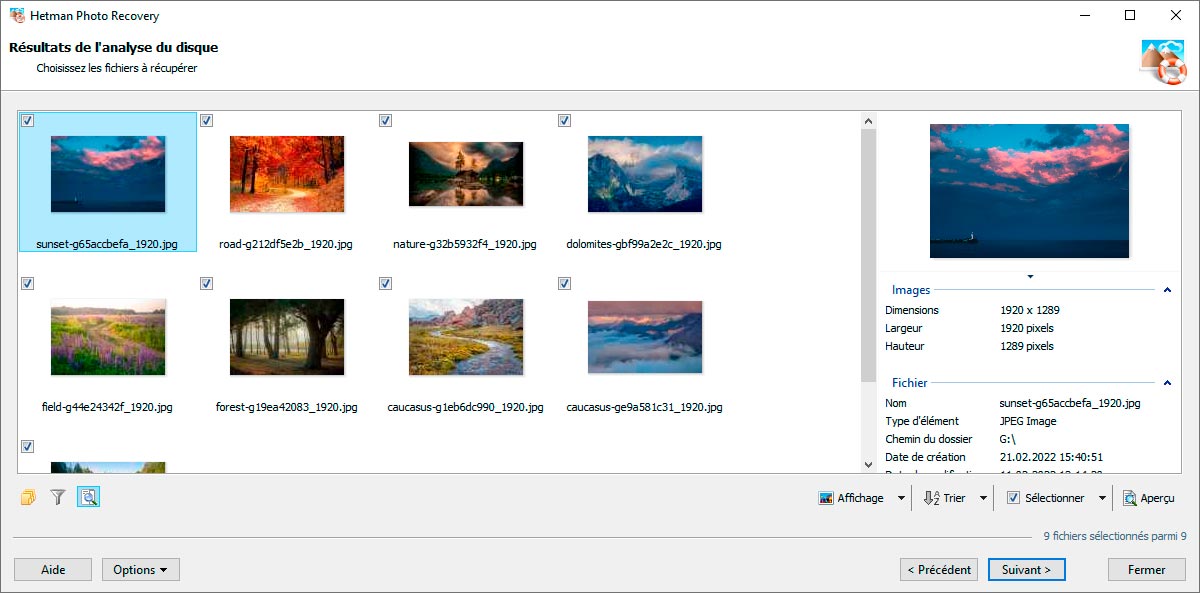
Prévisualisation et les modes de liste de fichiers
Le programme trouve et affiche les photos trouvées pour la récupération à l'utilisateur. Vous pouvez facilement choisir de n'enregistrer que les fichiers dont vous avez besoin et vous assurer que vous pouvez récupérer vos photos.
Vous pouvez utiliser les fonctions de retournement et de zoom en plein écran. Le programme prend en charge différentes manières d'afficher les fichiers («Vignettes de page», «Icônes», «Liste», «Tableau»).
Toutes les photos trouvées sont mises en évidence pour la récupération à l'étape suivante. Vous pouvez utiliser les fonctions suivantes pour sélectionner des photos dans la liste «Sélectionner tout», «Supprimer la sélection» et «Inverser la sélection».
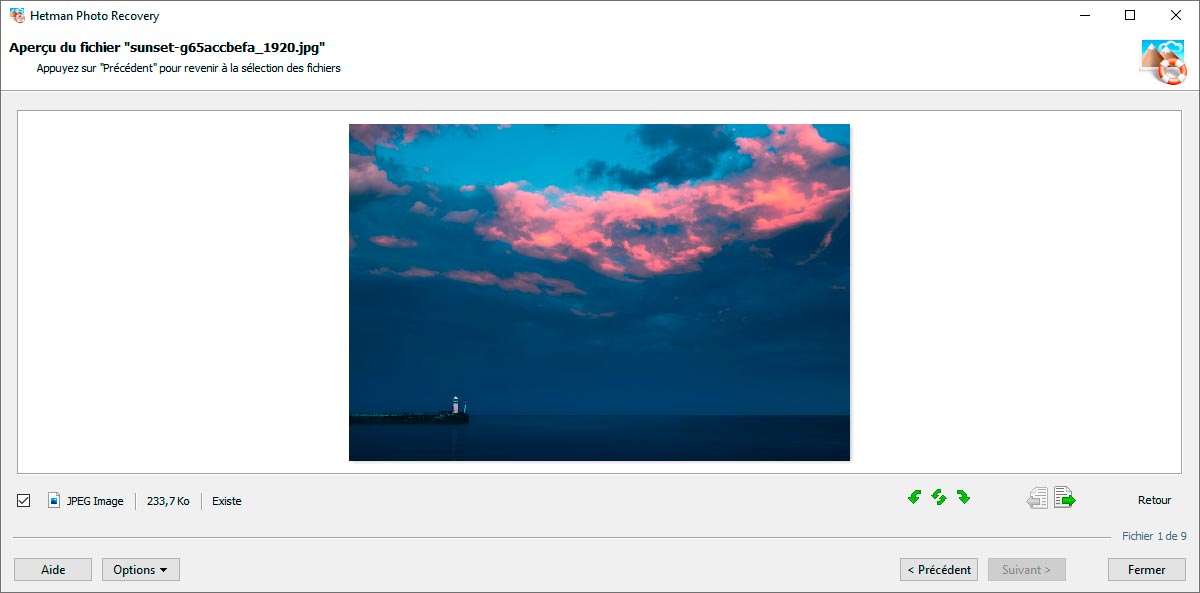
Filtrage des photos récupérées
Le programme vous permet de filtrer la liste des photos trouvées pour ne sauvegarder que les fichiers dont vous avez vraiment besoin. Filtrez par masque de nom, taille de fichier ou résolution d'image. Après filtrage, la liste ne contiendra que les photos correspondant aux critères saisis. Pour revenir à l'affichage de toutes les images, appuyez sur la touche «Désactiver».
Vous pouvez trier la liste des images par nom, type, statut, taille et résolution. Si vous sélectionnez «Pas de tri», les photos numériques seront affichées dans l'ordre dans lequel elles ont été trouvées.
Sauvegardez les photos récupérées
Hetman Photo Recovery vous permet d'enregistrer les photos récupérées dans un dossier, de les graver sur un CD ou un DVD, de créer une image ISO virtuelle avec des fichiers ou de les télécharger sur un serveur distant via FTP.
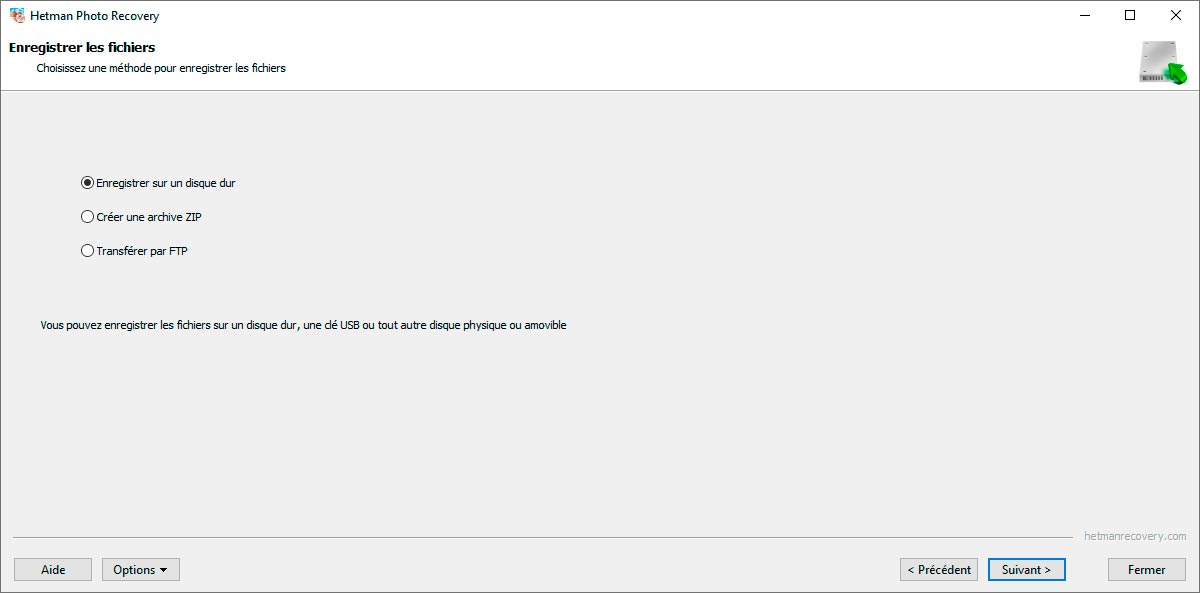
Comment enregistrer les photos sur votre disque dur
Pour enregistrer les photos sur votre disque dur, sélectionnez l'option appropriée et cliquez sur «Suivant». Le programme vous permet de sélectionner un dossier situé sur n'importe quel appareil connecté à votre ordinateur. Vous pouvez remplacer automatiquement les caractères inconnus du nom de fichier par tout autre caractère.
L'outil vous permet d'enregistrer les photos récupérées, en conservant la structure de répertoire d'origine. Vous pouvez récupérer non seulement le contenu du fichier, mais également les flux de données alternatifs du système de fichiers NTFS.
Cliquez sur «Enregistrer» pour terminer le processus
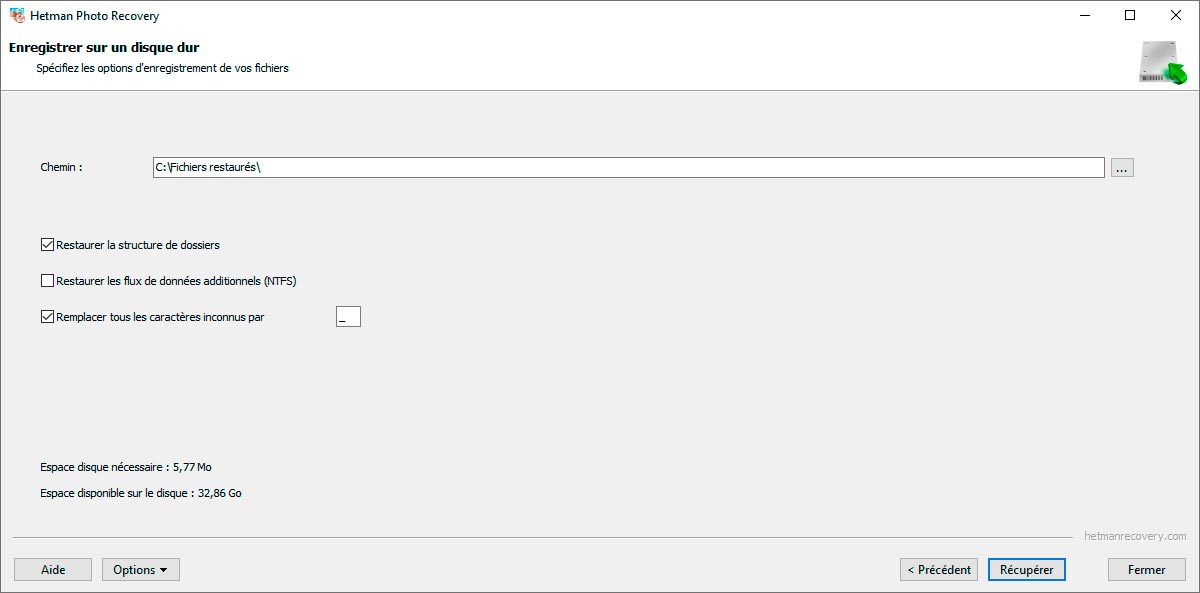
Comment créer une image virtuelle
L'outil vous permet de créer une image CD ou DVD virtuelle avec les photos récupérées. Spécifiez le nom du disque, le système de fichiers et le nom de fichier complet pour enregistrer l'image. Vous pouvez utiliser n'importe quel programme pour installer l'image ISO et accéder aux fichiers.
Cliquez sur «Créer» pour terminer le processus.
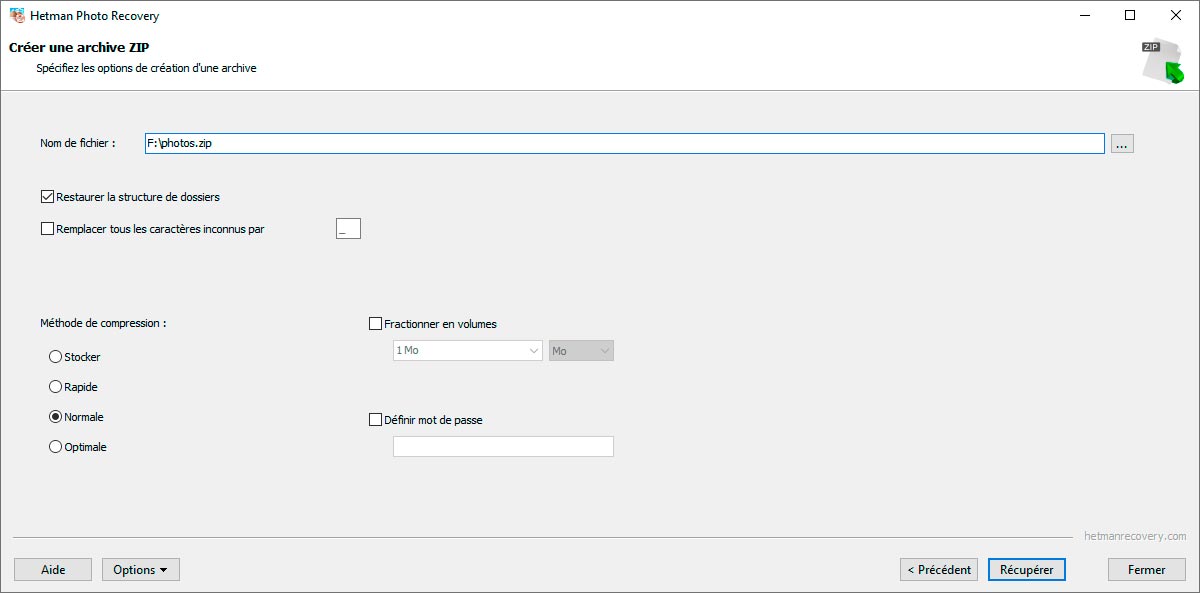
Comment enregistrer les photos sur un serveur FTP
Un client FTP intégré vous permettra de télécharger les photos récupérées sur un serveur distant. Pour enregistrer les fichiers, vous devez spécifier le serveur, le port, le nom d'utilisateur, le mot de passe et le mode de fonctionnement. Le programme prend en charge le fonctionnement via un serveur proxy.
Spécifiez les options requises et cliquez sur le bouton «Enregistrer».
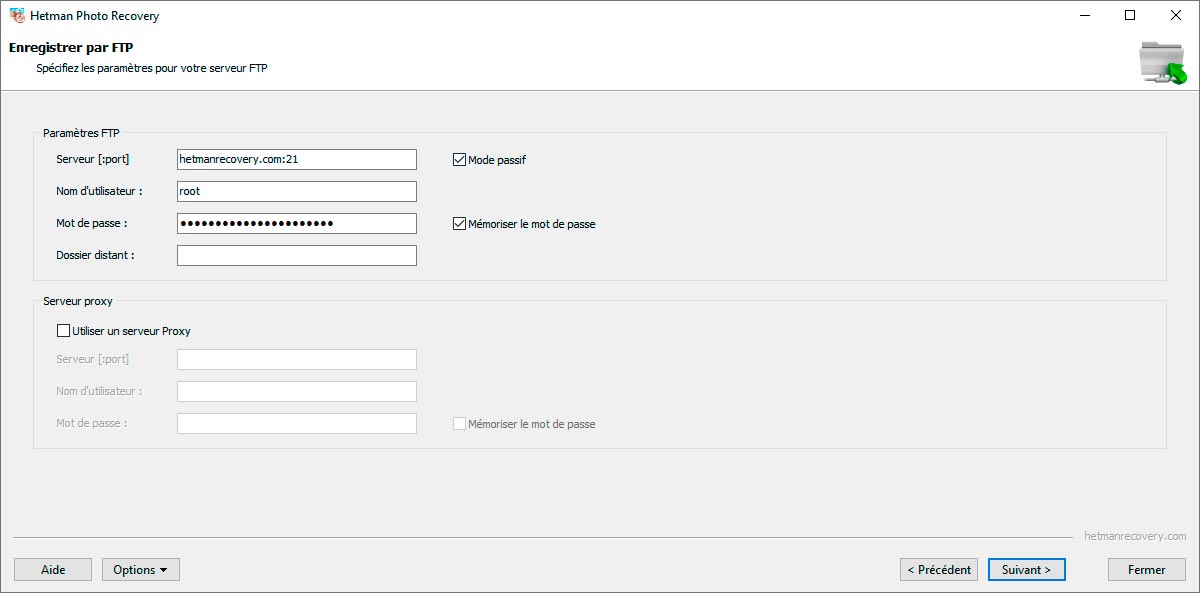
Départ rapide
Nous avons préparé une courte vidéo pour montrer à quel point il est facile d'utiliser le produit. Vous n'avez même pas besoin de le télécharger - regardez tout simplement la vidéo et voyez par vous-même à quel point il est facile de récupérer des images!
-
La méthode de connexion de la carte mémoire à l'ordinateur affecte-t-elle la récupération des photos perdues?
La méthode de connexion de la carte mémoire à l'ordinateur ne peut affecter la qualité de la restauration des photos qu'indirectement, il n'y a pas de dépendance directe.
Voici quelques facteurs à considérer:
- Fiabilité de la connexion: une connexion peu fiable peut entraîner des erreurs de lecture ou une perte de connexion pendant le processus de récupération.
- Vitesse de transfert de données: l'utilisation d'une interface plus rapide (USB 3.0 ou USB-C, au lieu de USB 2.0) peut augmenter considérablement la vitesse d'analyse et de récupération de gros volumes de données.
- Stabilité de l'alimentation électrique: Une alimentation électrique instable du lecteur de carte ou de l'emplacement pour carte mémoire peut provoquer des erreurs de lecture ou d'écriture de données.
- Compatibilité logicielle: il est important de choisir une méthode de connexion compatible et fiable qui fonctionne avec le logiciel de récupération que vous utilisez.
-
Est-il possible de récupérer des photos d'une carte mémoire si de nouvelles données y ont été écrites après le nettoyage?
Si de nouvelles données ont été écrites sur la carte mémoire effacée, elles peuvent écraser les zones de mémoire où se trouvaient précédemment les photos supprimées. Dans ce cas, une récupération réussie peut être difficile, car les informations relatives aux photos supprimées peuvent être endommagées ou écrasées par de nouvelles données.
Par conséquent, pour une récupération optimale des photos supprimées, il est recommandé d'arrêter immédiatement d'utiliser la carte mémoire si vous remarquez que des fichiers importants ont été supprimés et d'utiliser un logiciel de récupération de données spécialisé.
-
Comment vider la carte mémoire pour qu'il soit impossible d'en récupérer les données?
Ces programmes gratuits vous aideront à nettoyer la carte mémoire des fichiers, sans possibilité de récupération ultérieure:
- Eraser
- CCleaner
- Disk Wipe
- Secure Eraser
- Wise Disk Cleaner
-
Quels outils matériels les professionnels utilisent-ils pour récupérer les données des cartes mémoire?
Voici quelques noms d'outils matériels pour la récupération de données à partir de cartes mémoire:
- DeepSpar Disk Imager
- PC-3000 Flash
- SoftCenter Flash Extractor
- Atola Insight Forensic
- Flash Doctor
-
L'appareil photo ne voit pas la carte mémoire. Pourquoi?
Les principales raisons pour lesquelles l'appareil photo peut ne pas voir la carte mémoire peuvent être:
- La carte mémoire est bloquée.
- La capacité ou la vitesse de la carte mémoire ne correspond pas aux caractéristiques du modèle d'appareil photo.
- Dysfonctionnement de la carte mémoire ou de l'appareil photo.
Poster un avis
Lisez les avis des utilisateurs sur les programmes Hetman Software ou partagez votre expérience. Votre avis sera publié après avoir été modéré. Nous apprécions vos commentaires ! Total des avis : 62. Moyenne des notes: 4.95.



Outils recommandés
Nous vous recommandons de vous familiariser avec les capacités des autres utilitaires de Hetman Software. Vous pouvez économiser beaucoup en achetant un programme avec les meilleures fonctionnalités.
